
【備忘録】Python開発用にVS Codeをインストールする
環境
Windows 11 Pro 22H2
Python 3.12.4
① Visual Studio Code のダウンロード
Visual Studio Code の公式サイトにアクセスする。
スクロールすると下の方に「User Installer」と「System Installer」がある。個人PCを使用していれば「System Installer」でOK。共有PC等でログインユーザーごとに設定を保持したい場合は「User Installer」を選ぶ。
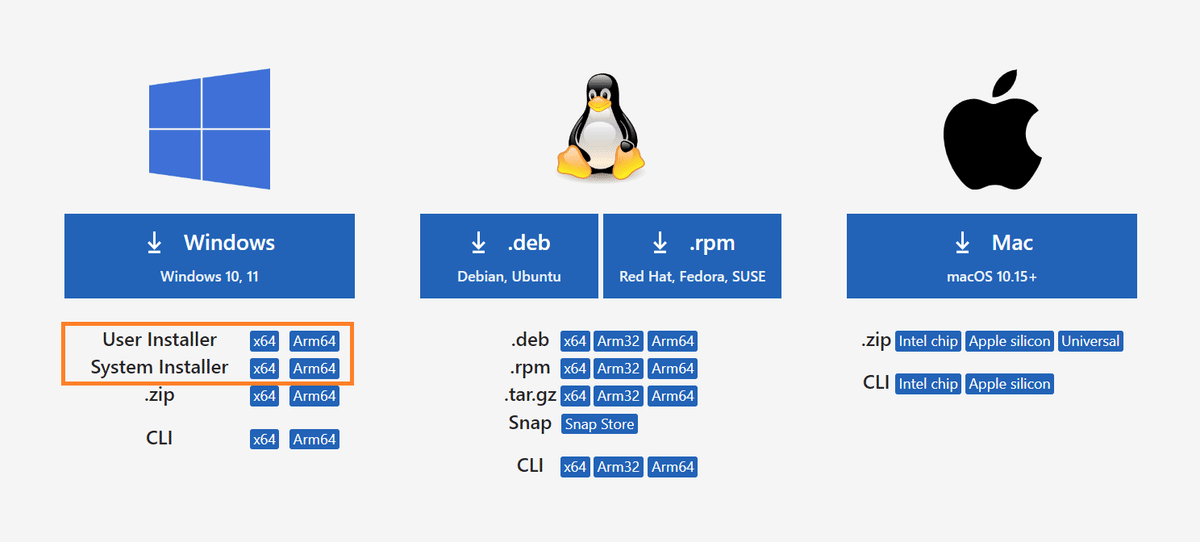
② Visual Studio Code のインストール
ダウンロードが完了したら、インストーラーを実行する。以下の項目は両方ともチェックしておくと便利。

サポートされているファイルの種類のエディターとして、Codeを登録する
.html, .js, .py, .txtなどをダブルクリックすると自動的にVS Codeで開くようになる。
PATHへの追加(再起動後に使用可能)
VS Codeの実行ファイルパスがシステムの環境変数PATHに追加され、コマンドプロンプトやPowerShellなどのターミナルから code コマンドを使ってVS Codeを直接起動できるようになる。
インストールが完了したら、「完了」ボタンをクリックしてインストーラーを閉じます。
③ Python拡張機能のインストール
VS Code を起動し、左側のサイドバーにある「拡張機能」アイコン(四角形が4つ並んだアイコン)をクリック。
検索バーに「python」と入力し、Microsoft が提供するPython拡張機能を選択してインストールする。

④ 動作確認
最後に、Python 拡張機能が正常に動作するか確認する。
デスクトップ等にサンプルファイル「hello.py」を作成し、その中身に以下のコードを記述。
print("Hello, World!")VS Code上で「Ctrl + @」を押してターミナルを起動。そこに以下を入力する。
python hello.py
# hello.pyの実行コマンド「Hello, World!」と出力されたら正常に動作している。

おしまい
